vscode-同步配置和插件-Settings Sync插件使用(详细+多图)
最后更新:2022-01-25 15:57:28 手机定位技术交流文章
vscode-同步配置和插件-Seffings Sync插件使用
备份设置和插件
0.安装插件
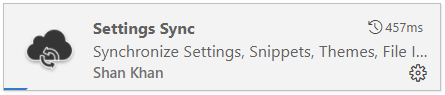
1.登录github
安装好插件会vscode会自动打开一个tab,这里提示我们登录github初始化配置或者手动配置。我们开始备份之前,需要点击“login with githubs”
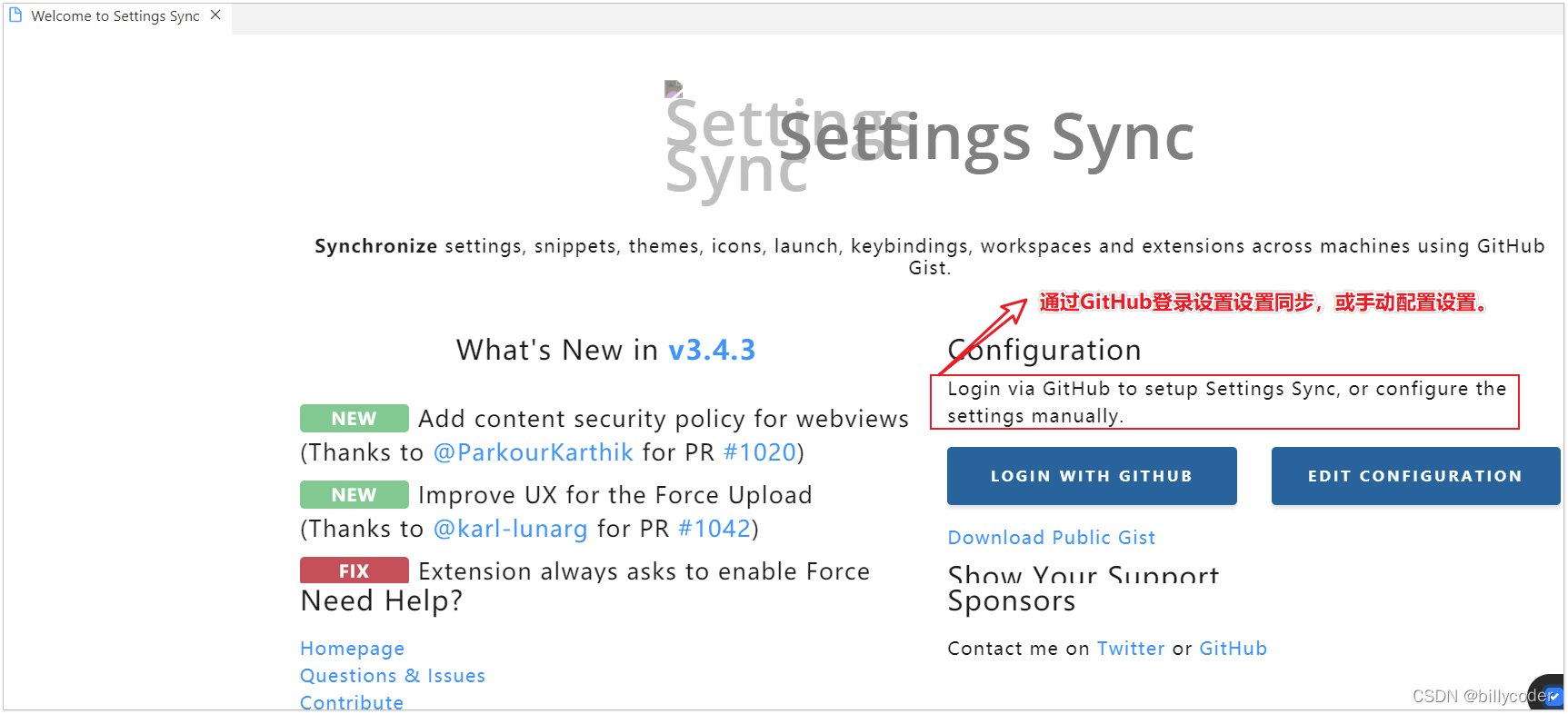
2.点击“login with githubs”之后,完成登录授权
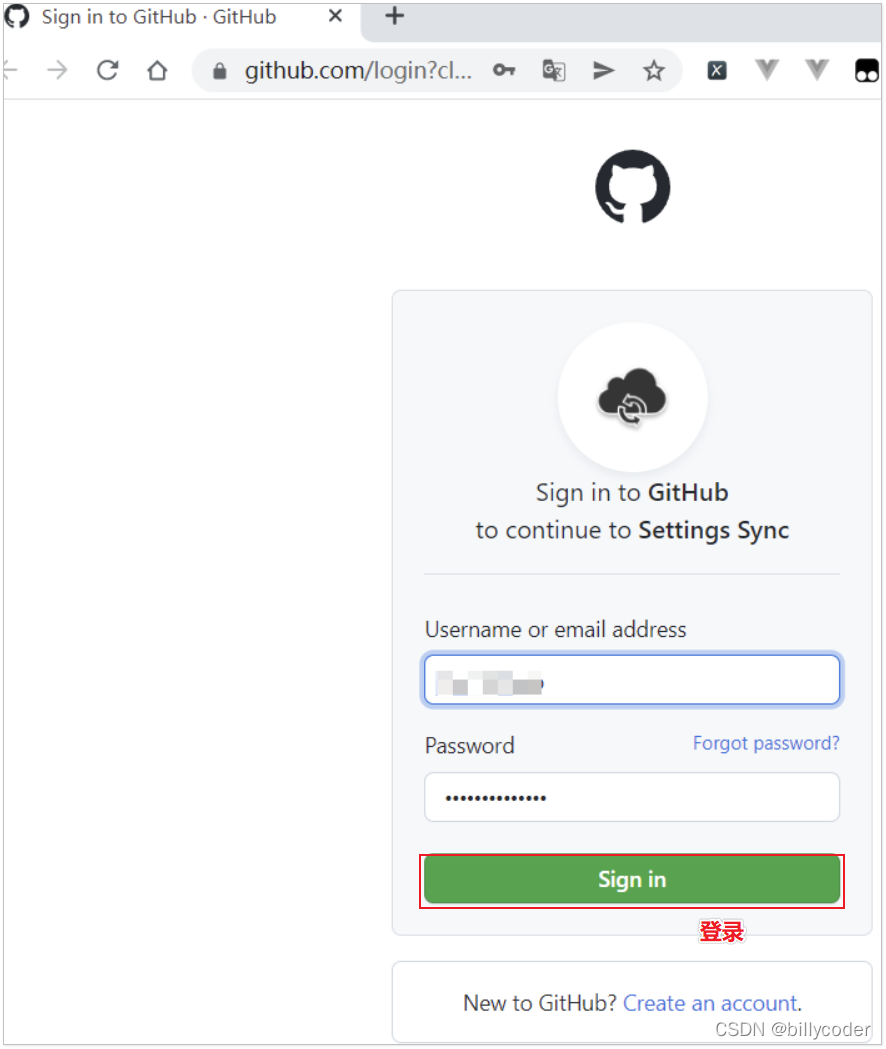
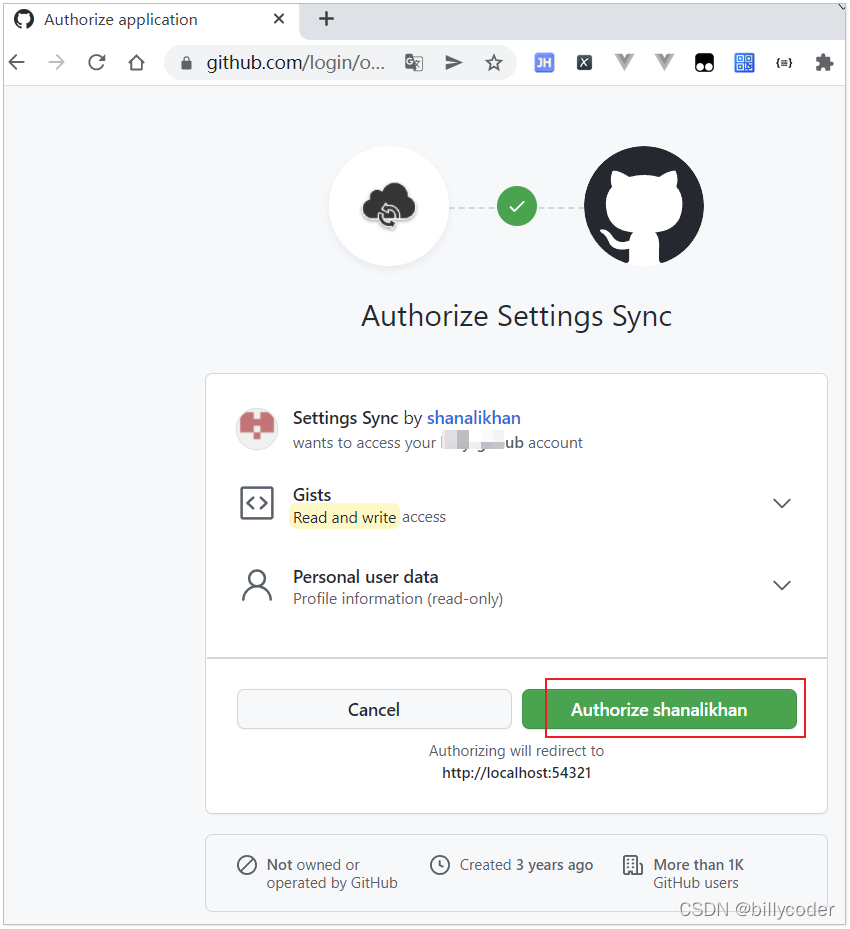
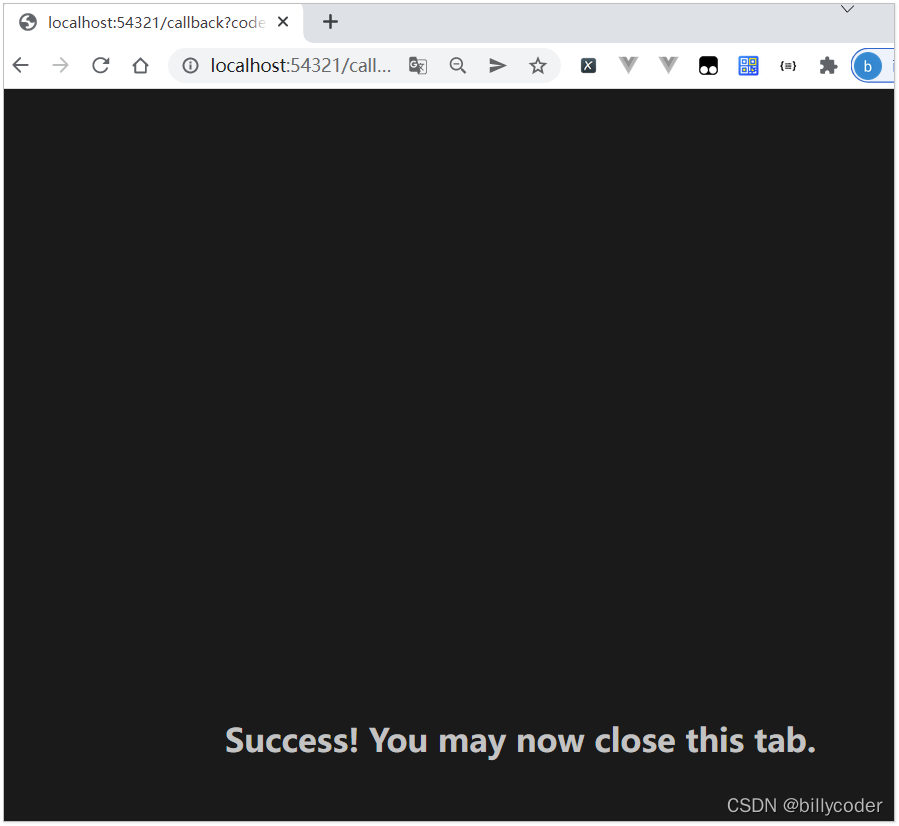
3.创建一个gist
f1调出命令窗口,然后通过命令生成一个gist

vscode状态栏也有了如下提示
[外链图片转存失败,源站可能有防盗链机制,建议将图片保存下来直接上传(img-DWZmOtbZ-1643093470766)(vscode-同步配置和插件-Seffings Sync插件使用.assets/image-20220125143333277.png)]
如果右下角有提示,点击“是”
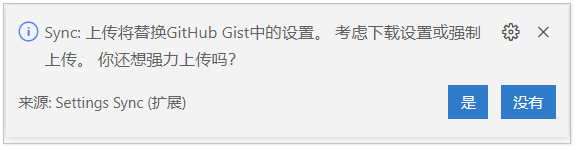
4.开始备份
快捷键shift+alt+u
状态栏有提示

也可以显示下已经同步的设置

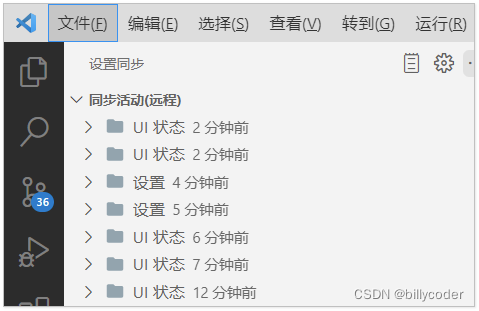
还原配置(另外一台电脑)
0.安装插件
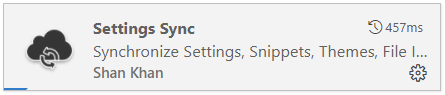
1.配置gist
找到拓展设置
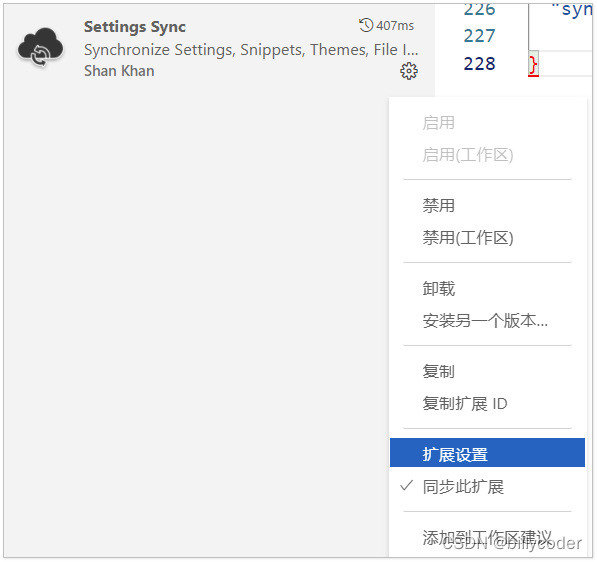
填入gist(当然是你之前Sync: Update/Upload Settings之后生成的gist)
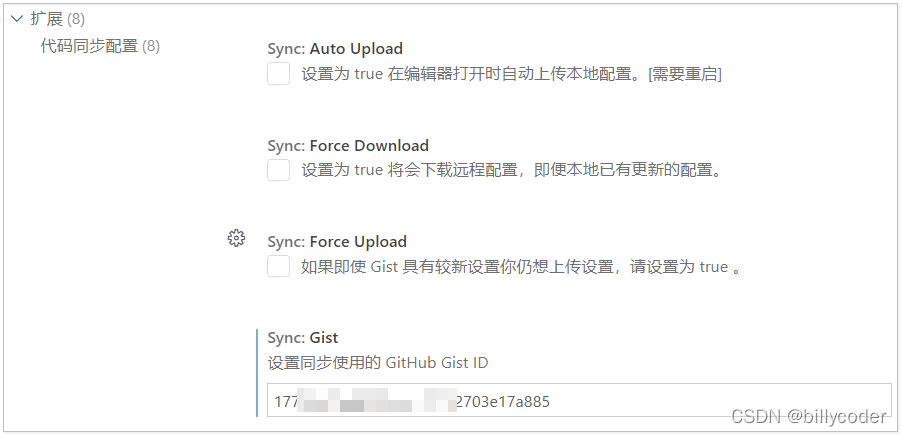
2.开始同步
执行shift+alt+d,同步
其他
插件提供了其他的一些命令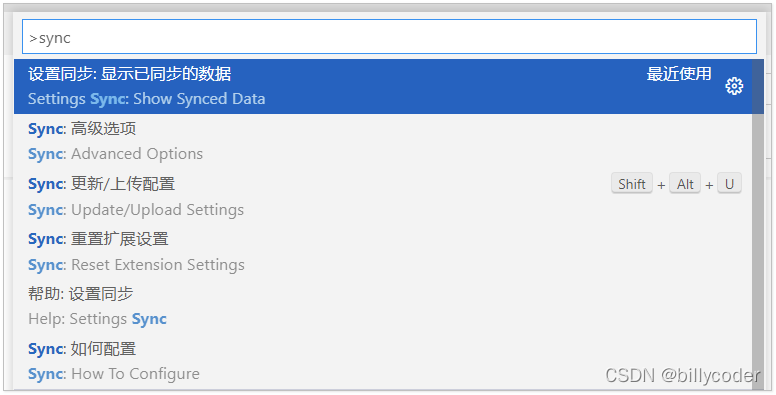
其中Sync: How To Configure、Help: Settings Sync 都是一些官网教程,如果按照如上步骤不行的话,可以看看官网教程
其实总结起来就是,要用这个插件,就要装插件后,配置一个gist,gist怎么来,登录github,然后执行命令Sync: Update/Upload Settings就有了,只需要执行一次,其他设备有生成的gist,相互就能同步更新了
从文件->首选项进去也能看到一些操作,自己点开看看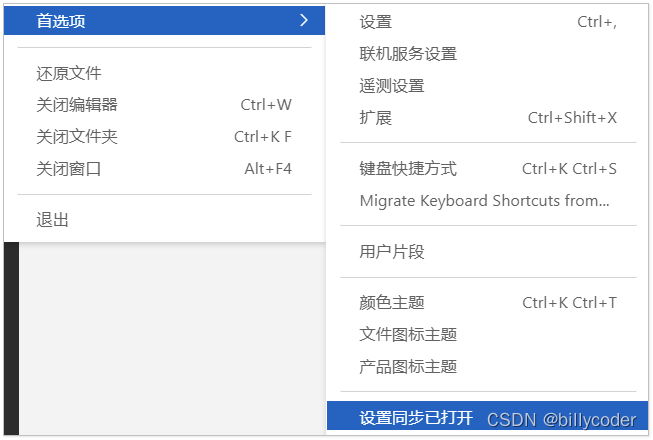
本文由 在线网速测试 整理编辑,转载请注明出处。

